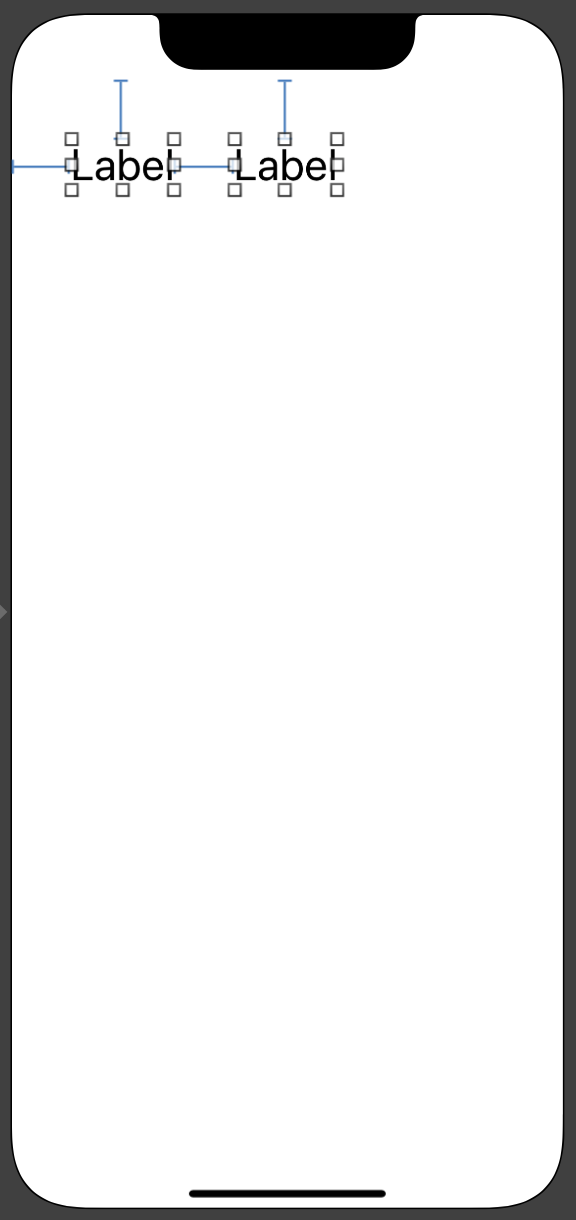Core Data 세팅에서 만든 Item 엔티티를 통해서 새로운 데이터를 저장하는 방법을 알아보자. newItem이라는 이름으로 새로운 Item 객체를 만들어보자. 엔티티 속성에서 Class Definition을 선택하였기 때문에 클래스 처럼 사용할 수 있다. Item을 살펴보면 context 레이블에 우리의 데이터가 임시로 저장될 context를 지정해주어야 한다. AppDelegate에 정의되어 있는 persistentContainer를 통해서 어떻게 context를 지정할 수 있을까? let context = AppDelegate.persistentContainer.viewContext // error 위와 같은 방법으로는 context를 정의할 수 없다. AppDelegate는 AppDelegat..